“我刚刚更新了我的 iPhone,我的 GIF 不见了。我该如何找回它们?”
- 来自 Apple 社区
不小心从 iPhone 上删除了你最喜欢的 GIF 照片?别担心;无论是动态表情包、有趣的反应,还是珍贵的回忆,无论有没有备份,都有办法从 iPhone 上恢复 GIF 照片。
在本指南中,我们将向您介绍几种行之有效的方法,帮助您恢复 iPhone 上已删除的 GIF。让我们一起深入探索,找回您的动图回忆!
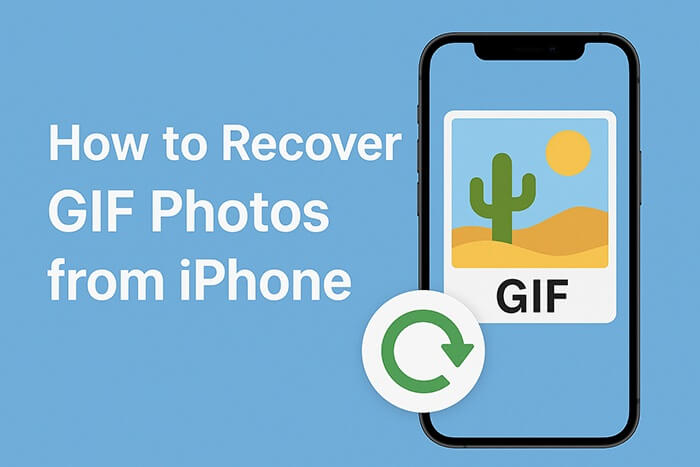
如果您最近删除了 GIF,第一步应该是检查照片应用中的“最近删除”相册。iPhone 会将已删除的照片(包括 GIF)存储最多 30 天,之后才会永久删除。在此期间,您可以随时恢复它们,无需备份或工具。
以下是如何从“最近删除”文件夹中恢复 iPhone 中无需备份的 GIF 照片:
步骤1.在iPhone上打开“照片”应用程序。
第 2 步。转到“相册”选项卡。
步骤3.向下滚动并点击“最近删除”并找到已删除的 GIF。
步骤4.点击“选择”,选择要恢复的GIF,然后点击“恢复”。

如果您在“最近删除”中找不到想要恢复的 GIF,或者已经超过 30 天,下一步就是使用专业的恢复工具——Coolmuster iPhone Data Recovery 。此工具支持从 iTunes 或 iCloud 备份中恢复 GIF 图像,并且不会覆盖手机上的现有数据。
iPhone数据恢复的主要特点:
在您的电脑上下载最好的 iPhone 数据恢复工具,然后按照以下步骤从您的 iPhone 中检索 GIF 照片。
01在计算机上安装该软件后,启动它并从左侧面板中选择“从 iTunes 备份文件中恢复”选项。程序将自动找到计算机上的默认 iTunes 备份目录。完成后,从列表中选择已损坏 iPhone 的备份文件,然后单击“开始扫描”按钮。

注意:如果找不到所需的备份文件,只需单击底部的“选择”按钮即可从其他文件夹中手动找到 iTunes 备份。
02接下来,选择“照片”和“相册”,然后单击“开始扫描”以搜索这些类别中的项目。

03扫描完成后,前往“媒体”下的“照片”和“相册”选项卡查看照片详情。找到并选择所需的 GIF。最后,点击“恢复到电脑”按钮,将 GIF 保存到电脑。

01打开软件并切换到“从 iCloud 恢复”模式。接下来,根据提示登录您的 iCloud 帐户。如果需要双重身份验证,请输入发送到您iOS设备的验证码,然后点击“验证”继续。

02选择要恢复的文件类型。选择“相册”,然后单击“下一步”按钮开始快速扫描。

03扫描完成后,转到“相册”类别,选择要恢复的 GIF 照片,然后单击“恢复到计算机”按钮将其保存到您的计算机。

如果您之前使用 iTunes 备份过 iPhone,那么官方的 iTunes 恢复功能也可以用于恢复已删除的 GIF 图片。但请注意,此方法不支持选择性恢复,并且会覆盖所有内容。因此,请务必在使用此方法之前备份当前数据。
以下是如何从 iTunes 备份中恢复 iPhone 上的 GIF 图像:
步骤1.将iPhone连接到电脑并打开iTunes。
第 2 步。单击设备图标并转到“摘要”选项卡。
步骤3.单击“恢复备份”。
步骤4.选择包含已删除的 GIF 的适当备份。
步骤5.单击“恢复”并等待该过程完成。

如果您定期将 iPhone 备份到 iCloud ,您或许可以通过从 iCloud 备份恢复已删除的 GIF。但是,与 iTunes 一样,此方法也存在数据被抹掉的风险,因为此过程需要重置设备。(如何在不重置设备的情况下从 iCloud 恢复?)
以下是如何从 iCloud 备份中查找 iPhone 上已删除的 GIF:
步骤1. 前往“设置”>“通用”>“传输或重置 iPhone”。
步骤2.点击“清除所有内容和设置”。
步骤3. 设置您的iPhone,并在出现提示时选择“从iCloud备份恢复”。
步骤4.登录您的iCloud帐户并选择适当的备份。
步骤5.等待恢复过程完成。

以上就是关于如何从 iPhone 恢复 GIF 照片的全部内容。如果您正在寻找一种安全、可靠且高效的方法来恢复 iPhone 上的 GIF 照片, Coolmuster iPhone Data Recovery是最佳选择。与 Apple 的原生恢复方法不同,它允许从 iTunes 和 iCloud 备份中进行选择性恢复,而不会擦除您当前的数据。还在犹豫什么?立即尝试吧。
相关文章:
如何通过 5 种实用方法将 GIF 图片从 iPhone 传输到Mac
如何通过 7 种方法将照片从 iPhone 传输到外部硬盘?





